Nota: Queremos fornecer-lhe os conteúdos de ajuda mais recentes o mais rapidamente possível e no seu idioma. Esta página foi traduzida automaticamente e pode conter erros gramaticais ou imprecisões. O nosso objetivo é que estes conteúdos lhe sejam úteis. Pode informar-nos se as informações foram úteis no final desta página? Eis o artigo em inglês para referência.
Depois de criar um organograma através de SmartArt, poderá querer alterar a cor, o estilo ou o esquema.
Exemplo: Alterar a cor, adicionar um efeito 3D e alterar o esquema do organograma.
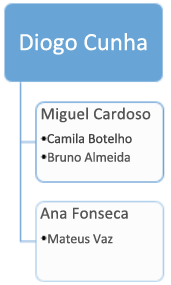

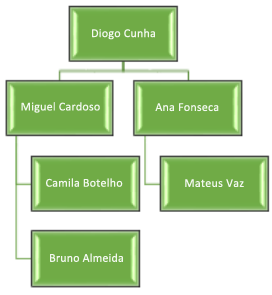
-
Clique com o botão direito do rato no organograma existente no diapositivo.
-
Clique em Estilo,Cor ou Esquema.
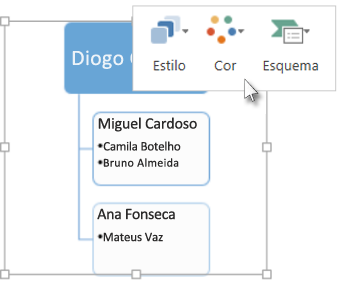
-
Selecione o estilo, cor ou esquema que pretende.
Para aumentar ou diminuir o tamanho do seu organograma, consulte o artigo redimensionar um organograma.










